| wps能打开dwg文件吗 | 您所在的位置:网站首页 › dwg文件打印店能打开吗 › wps能打开dwg文件吗 |
wps能打开dwg文件吗
|
wps能打开dwg文件吗,WPS文字文档是一款功能强大的办公软件,许多人常常在工作或学习中需要处理CAD图形,WPS文字文档能否打开DWG文件呢?答案是肯定的。WPS文字文档支持导入CAD图形,并且可以对其进行编辑和修改。无论是工程图纸还是设计图,只需简单的操作,即可在WPS文字文档中轻松打开和处理DWG文件,为我们的工作带来了极大的便利。接下来我们将详细介绍WPS文字文档中如何导入CAD图形,让我们一起来探索吧。 步骤如下: 1.打开WPS软件,新建一个文字文档。点击菜单栏【插入】,然后点击【对象】,页面弹出【插入对象】对话窗口,在对象类型下拉框中选择“AutoCAD图形”,点击【确定】。 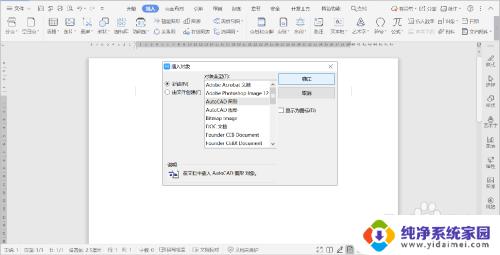 2.桌面弹出AutoCAD窗口。点击CAD窗口菜单栏【文件】选项,然后点击【打开】,打开需要导入WPS文字文档的CAD图形文件。 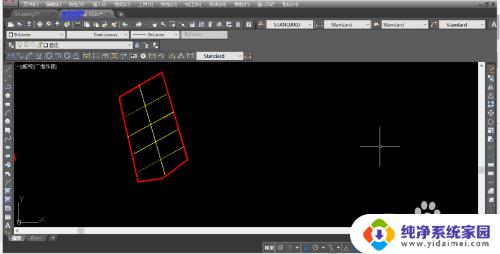 3.在打开的CAD图形文件中,选中需要导入WPS文字文档的图形文件,点击Ctrl+C键,复制图形文件。 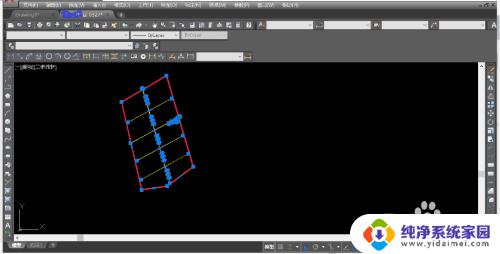 4.切换到最初从WPS文字文档打开的CAD文件,按下Ctrl+V键粘贴图形文件。鼠标左键选中粘贴位置,CAD图形文件便粘贴到最初打开的CAD文件里。 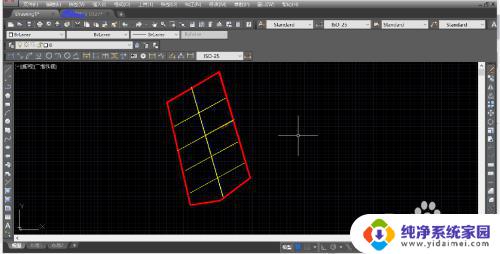 5.关闭该CAD文件,页面弹出窗口文件,提示“关闭对象前是否更新WPS文字”,点击“是”。 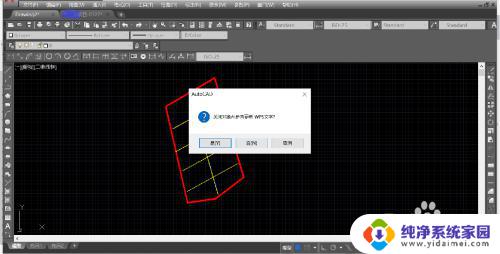 6.此时WPS文字文档出现需要导入的CAD图形文件,左键点击选中图形文件,然后在菜单栏选择【裁剪】图标,将图片裁剪成合适大小的图片。CAD图形文件导入WPS文字文档文件完成。 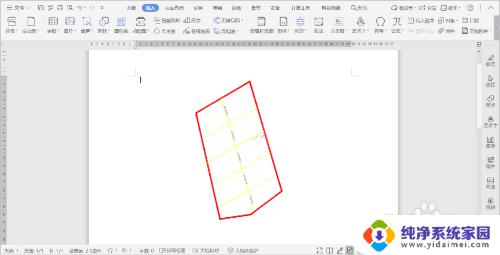 7.总结: 1.打开WPS软件,新建一个文字文档。点击菜单栏【插入】,然后点击【对象】,页面弹出【插入对象】对话窗口,在对象类型下拉框中选择“AutoCAD图形”,点击【确定】。 2.桌面弹出AutoCAD窗口。点击CAD窗口菜单栏【文件】选项,然后点击【打开】,打开需要导入WPS文字文档的CAD图形文件。 3.在打开的CAD图形文件中,选中需要导入WPS文字文档的图形文件,点击Ctrl+C键,复制图形文件。 4.切换到最初从WPS文字文档打开的CAD文件,按下Ctrl+V键粘贴图形文件。鼠标左键选中粘贴位置,CAD图形文件便粘贴到最初打开的CAD文件里。 5.关闭该CAD文件,页面弹出窗口文件,提示“关闭对象前是否更新WPS文字”,点击“是”。 6.此时WPS文字文档出现需要导入的CAD图形文件,左键点击选中图形文件,然后在菜单栏选择【裁剪】图标,将图片裁剪成合适大小的图片。CAD图形文件导入WPS文字文档文件完成。 以上就是关于WPS是否能打开DWG文件的全部内容,如果你遇到了这种情况,可以根据小编的步骤来解决,非常简单快速,一步到位。 |
【本文地址】